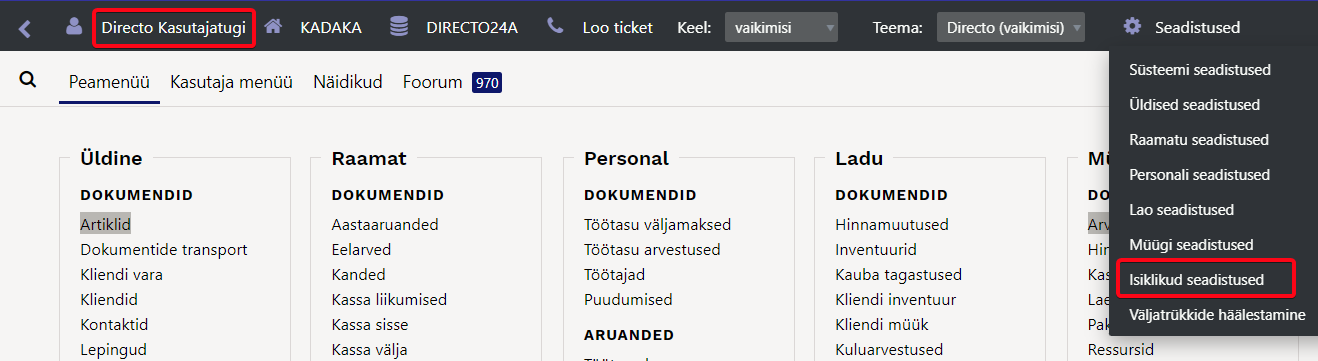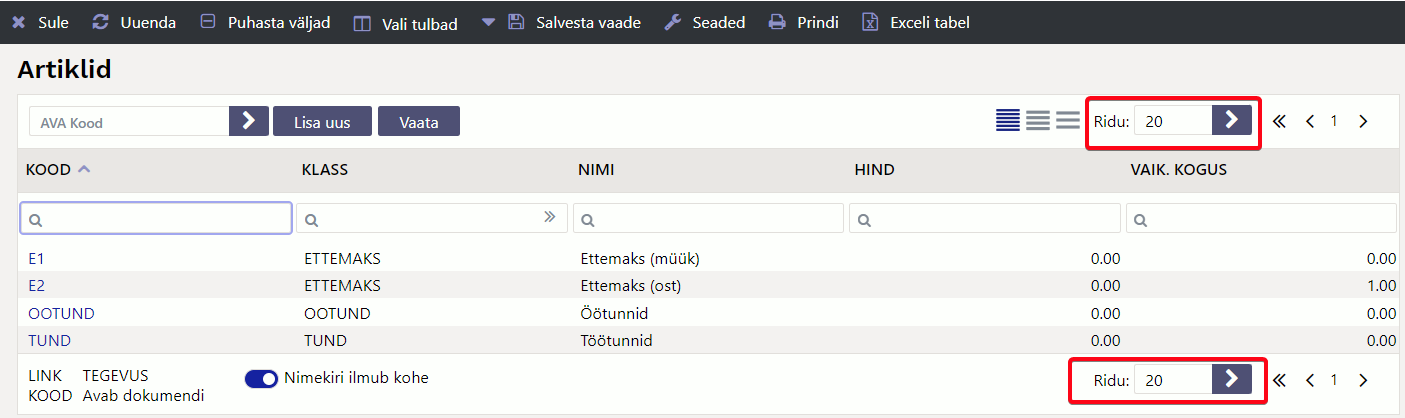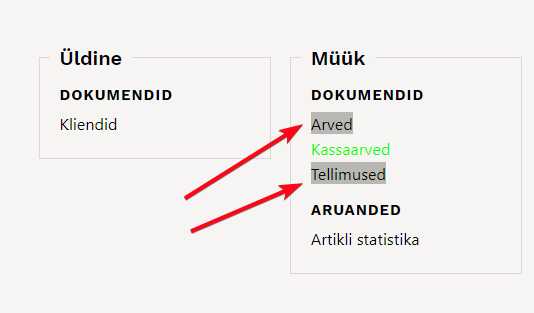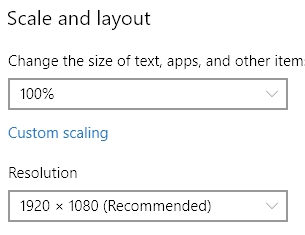Satura rādītājs
Isiklikud seadistused
Isiklike seadistuste leheküljel muudetakse sisseloginud kasutaja eelistusi. Isiklike seadistuste avamiseks on kaks võimalikku teed - peamenüü ülemises servas oma nimel klõpsamine või Seadistused → Isiklikud seadistused
Info
Nimi - kasutaja nimi asetub kasutajakoodi kaudu erinevatele dokumentidele, seda saab kasutada väljatrükkides ning seda näidatakse meili saates saatja nimena. Soovi korral saab oma nime siin muuta.
Grupp - kasutajagruppi isiklikes seadistuses muuta ei saa, sest grupist lähtuvad kasutajaõigused. Kasutaja gruppi saab vahetada vastavate õigustega Directo kasutaja: Seadistused > Üldised seadistused > Kasutajad
Parooli vahetus
Oma parooli vahetamiseks tuleb sisestada kehtiv parool ja kaks korda uus parool. Siin plokis näidatakse süsteemi seadistuses määratud parooli reegleid, mida peab uue parooli valimisel arvesse võtma. Seadistused, mis mõjuvad, on Seadistused > Süsteemi seadistused > Administraatori seadistused plokis:
- Parooli keerukuse aste 0-3 (0=pole nõudmisi, 1=peab sisaldama ka suuri ja väikeseid tähti, 2=peab sisaldama ka numbreid, 3=peab sisaldama ka sümboleid. NB! Nõudmised lisanduvad)
- Parooli kohustuslik vahetamine mitme päeva tagant
- Parooli minimaalne pikkus
- Parooli vahetamise ennetav hoiatus päevades
- Paroolide arv, mis jäetakse meelde
Vaikimisi
E-mail - aadress, mida kasutatakse Directost meili saates saatja aadressina. Kui see väli on täitmata, puudub dokumentidel meili saatmise nupp.
BCC - juhul, kui see seadistus on täidetud korrektse meiliaadressiga, saadetakse sellele aadressile kõikidest Directost saadetud meilidest pimekoopia.
Signatuur - see tekst lisatakse Directost meili saates kirja lõppu.
Meili saatja - selle seadistuse abil määratakse, kas meil saadetakse välja serveri directo.gate.ee kaudu või kasutatakse ettevõtte enda meiliserverit. Oma meiliserveri kasutamiseks tuleb valida SMTP, mille peale ilmuvad nähtavale meiliserveri parameetrid, mille täitmine on kohustuslik:
- Meili server
- SSL
- Kasutajanimi
- Parool
Nende seadistuste õigete väärtuste kohta annab infot ettevõtte meiliserveri haldaja.

Meil manusena - siit saab valida, kas Directo saadab meili HTML lihtkirjana (Ei) või lisatakse kirjale ka PDF vormis manus (PDF). Valiku PDF+e-arve korral on müügiarve meilimise puhul kirjal kaks manust, millest üks on Eesti e-arve standardile vastav masinloetav XML fail.
Meiliga manused - juhul, kui selle seadistuse väärtus on Jah, siis lisatakse saadetavale meilile nii dokumendi väljatrükk kui ka kõik dokumendi küljes olnud manused.
Meili redigeerimine - väärtuse Jah puhul avaneb meili nupu vajutamise peale vaheaken, kus saab saadetava kirja sisu muuta. Väärtuse Ei puhul saadetakse meil kohe peale nupu vajutamist.
Ridu pikas formis - määrab, mitu rida on uuel tühjal dokumendil (arve, kanne, lao sissetulek jms). Soovitav on see seadistus jätta 0 peale, mis puhul rakendub vaikimisi väärtus 30 (uuel dokumendil on 30 rida). Siia liiga suure numbri kirjutamine muudab töö oluliselt aeglasemaks ja ebamugavamaks, sest suure hulga ridade joonistamine on kasutaja veebilehitseja jaoks väga koormav. Suuremat väärtust kui 100 ei tohiks kasutada muul puhul kui ajutiselt mingi konkreetse ülesande täitmiseks.
juurde tuleb - määrab, mitu tühja rida on salvestatud dokumendi lõpus juhul, kui sisuga ridade arv ületab eelmises seadistuses määratud väärtuse. Vaikimisi väärtus on 5.
Ridu nimekirjas - määrab, mitmerealised on erinevad registrid (arvete register, artiklite register) akna avamise hetkel. Vaikimisi väärtus on 20, mille muutmiseks pole tavaolukorras vajadust, sest korraga kuvatavate ridade arvu saab registri kasutamise käigus ka jooksvalt muuta, kui mingil põhjusel on korraks vaja rohkem ridu näha:
Automaatse ajavälja pikkus - määrab, kas kuupäeva ilma punktidega kiirsisestamise formaat on kuuekohaline PPKKAA või kaheksakohaline PPKKAAAA. Näide, kuidas erinevad valikud töötavad:
Aeg - määrab, kas uue dokumendi avamisel on selle aeg hetke kuupäev ja kellaaeg või jätab dokument meelde viimati salvestatud aja väärtuse. Viimatinimetatud seadistusest on kasu näiteks sellisel juhul, kui töövoog näeb ette suure hulga dokumentide mineviku kuupäevadega sisestamist.
Alljärgnev komplekt seadistusi määrab, kas uue dokumendi loomisel on vastavad väljad tühjad või eeltäidetud, mis puhul saab omakorda valida, kas kasutatakse väärtust, mille kasutaja oli sisestanud eelmist dokumenti salvestades või mõnda konkreetset väärtust:
- Ladu
- Seeria
- Objekt

Lisaks on võimalik seadistada eeltäidetud väärtusi nende väljade jaoks, mis muidu oleks uue dokumendi loomisel tühjad:
- Kassaarve projekt
- Asumaa
- Hinnavalem
- Tasumistingimus
- Kaardimakse tingimus - mõjub ainult kassaarve dokumendil
- Tasumisviis
Periood - määrab, kas aruannete perioodi filter on täidetud vaikimisi väärtusega (jooksva kuu esimesest kuupäevast aruande avamise hetkeni) või mõne muu perioodiga.
Peamenüüst akna avamine - juhib seda, mismoodi käitub kasutaja veebilehitseja juhul, kui mõnda aruannet või dokumendiregistrit peamenüüst korduvalt avada. Juhul, kui soov on paralleelselt töötada sama mooduli mitme eksemplariga (näiteks avada eraldi akendes kolm aruannet Arvete nimekiri), tuleb kasutada väärtust Uus aken. Väärtuste Fokuseerib ja Loeb uuesti puhul uut akent ei avane, vaid tõstetakse esile olemasolev, sealjuures viimasena mainitud väärtuse korral värskendatakse ka akna sisu (näiteks tellitakse uuesti aruanne).
Avatud dokumendi akent taaskasutatakse - mõjutab seda, kas registrist õnnestub avada mitu eksemplari sama numbri või koodiga dokumendist. Kui on näiteks soov korraga avada sama numbriga arve kahes erinevas aknas, peab selle seadistuse väärtus olema Ei
Need seadistused määravad, kas kasutusel on integratsioon COM porti (tuntud ka kui serial port ehk jadaport) ühendatud riistvaraga:
- Kassasahtli port
- Kliendiekraani port

Juhul, kui ettevõttes on kasutusel menetlus ehk dokumentide kinnitusring, saab kasutaja saabuvad menetluse meeldetuletuskirjad ajutiselt ümber suunata mõnele teisele kasutajale, täites Menetluse asendaja plokis seadistused
- Kasutaja
siia tuleb sisestada vajaliku inimese Directo kasutajakood, mitte nimi
- Alates
- Kuni

Kujundus
Süsteemi font - valida saab Normaalse ja Suurema vahel
Kassaarve font - valida saab Normaalse, Suurema ja Suure vahel. See valik mõjutab ainult kassaarve välimust ja võimaldab kasutada veel suuremat fonti kui Directo muudes osades, näiteks et hõlbustada tööd puuteekraaniga.
Säilita dokumendi lehekülg - mõjutab seda, kas dokument (näiteks müügiarve) jätab igal salvestamisel meelde, mis sakk kasutaja poolt parasjagu valitud oli või peab kasutaja selle eelistuse ise salvestama klahvikombinatsiooni Alt-S abil.

Jah jätab meelde nii päise kui ridade valitud saki
Numbri tühik - määrab erinevates aruannetes ja registrites näidatavate numbrite tuhandete eraldaja sümboli. Püsitühiku valik abil saab vältida seda, et pikad numbrid lähevad mitmele reale olukorras, kus ekraani peal on ruumi vähe (näiteks aruandes, kus on väga palju tulpasid)
Numbri koma - kümnendkohti eraldav sümbol.

F12 Exceli väljund - määrab andmete formaadi aruannete tulemuste eksportimisel. Juhul, kui kasutusel on MS Office, on soovitav valik IQY (Web query), mis annab kõige kvaliteetsema tulemuse, kuna Excel saab Directost otsepäringuga puhtad toorandmed. Ülejäänud valikuid tasub proovida juhul, kui kasutusel on mõni muu tabelarvutusprogramm või pole operatsioonisüsteem Windows.
Süsteemi keel - määrab, mis keeles kasutajaliides töötab. Juhul kui seda individuaalselt ei häälestata, määrab kasutajaliidese keele süsteemiseadistus Seadistused > Süsteemi seadistused > Administraatori seadistused > Süsteemi keel. Valida on võimalik nende keelte vahel, mis on häälestatud Seadistused > Üldised seadistused > Keeled

Seadistused > Üldised seadistused > Keeled kaudu luua mõni muu keel, siis saab kasutaja seda küll valida, aga kasutajaliideses näidatakse kõiki fraase, mida kasutajad pole ise tõlkinud, valitud keele baaskeeles.

Värvid
Teema - Valikus on 5 erinevat teemat. Teemaga saad ära muuta kogu süsteemi värvipaleti korraga. Teema kujutab endast hoolikalt kooskõlastatud komplekti enam kui üheksakümnest erinevast värvitoonist, mida kasutajaliideses kasutatakse. Teema vahetamise järel tuleb vajutada nuppu SALVESTA, et muudatused rakenduks. Kui kasutaja pole kordagi oma teemat vahetanud, on Directo kujundus vaikimisi teemaga Directo (vaikimisi)


Andmebaasi tunnusvärv
Kui kasutaja töötab erinevate ettevõtete Directo baasides paralleelselt ja soov on eristada erinevate baaside aknaid, siis saab seda teha valides erinev Teema. Kui meeldib kasutada ühte kindlat teemat, siis andmebaasi tunnusvärvi valimine lisab selle Directo akende päisesse nii peamenüüs, registrites kui ka dokumentidel.
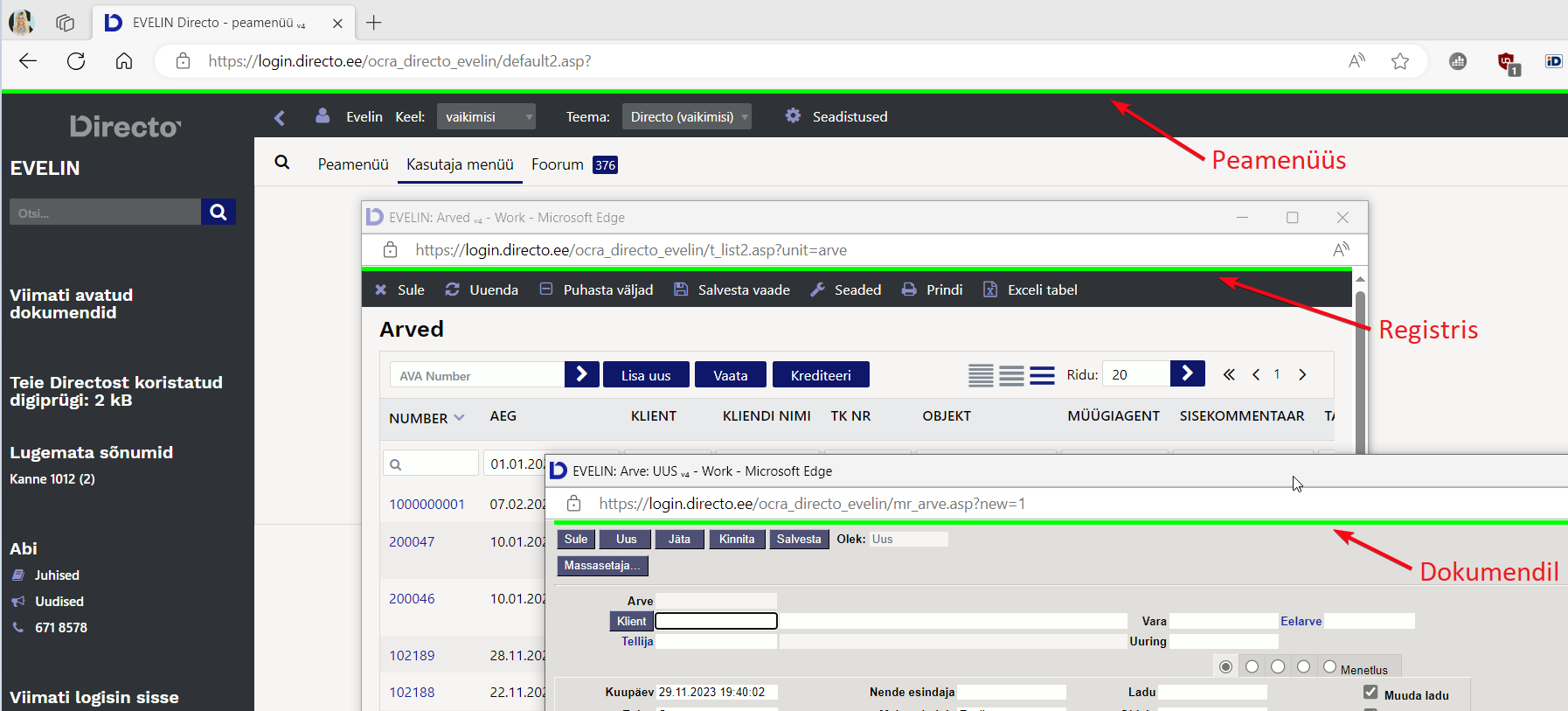
Uue kujundusega dokumentidel näidatakse tunnusvärvi dokumendi päise menüüribal:
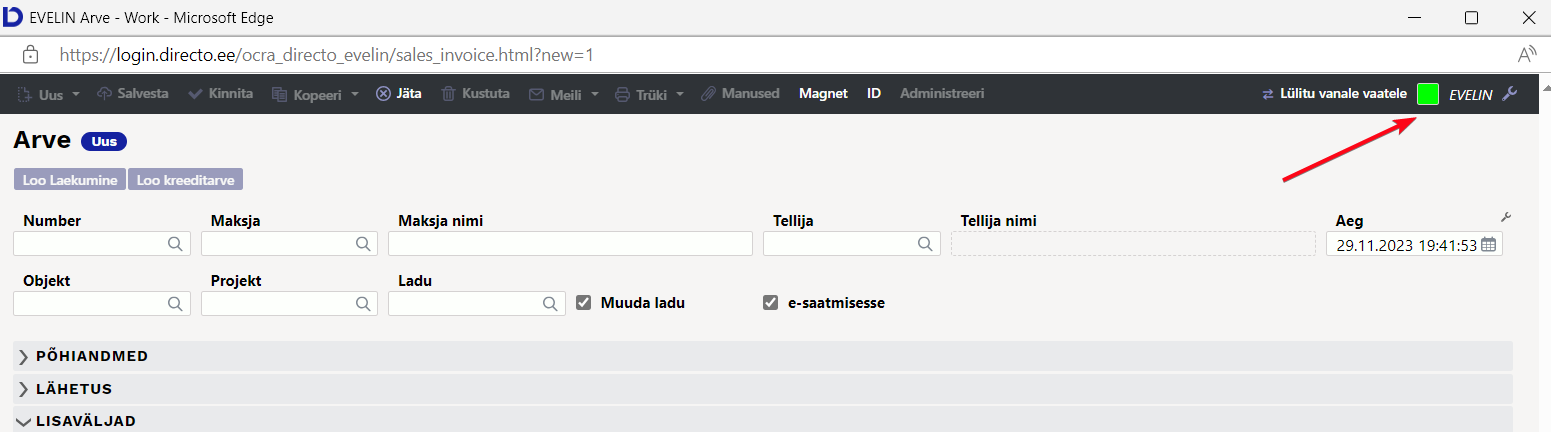
Kooskõlasta värvid teemaga - selle seadistuse välja lülitamine avab võimaluse individuaalselt muuta erinevate väljade, tekstide ja nuppude värvi ning akende taustavärvi vanas kujunduses. Seadistuse välja lülitamise järel ilmub nähtavale uus plokk Nuppude värvid


Kooskõlasta värvid teemaga uuesti välja lülitada, taastatakse kasutaja loodud värvikomplekt.
Nuppude värvid
See seadiste plokk on nähtav ainult siis, kui valik Kooskõlasta värvid teemaga on välja lülitatud. Nuppude värvide seadistamine on kasutajapõhine.
Peamenüü
Selle ploki seadistused mõjutavad seda, kuidas on peamenüü elemendid järjestatud ning seda, kas sagedamini tehtavate toimingute valikud on visuaalselt märgistatud. Nii seadistuse Dokumentide sorteerimine kui ka Aruannete sorteerimine puhul saab valida, kas ühe ploki (Müük, Ladu vms) piires on dokumendid või aruanded järjestatud tähestikuliselt või loogilise töövoo järgi, st selles järjekorras, nagu dokumentidest järgmisi dokumente luuakse (pakkumisest tehakse tellimus, tellimusest arve jne).
Enamkasutatavate elementide esiletõstmine (highlight) - juhul, kui siia sisestada mingi muu väärtus kui 0, siis koostab Directo statistika selle kohta, mis valikuid kasutaja peamenüüs kõige rohkem kasutab ja märgib „TOP x“ valikud ära nii:
Soovituslikud häälestused
Kuna Directo uus kujundus on erinevalt vanast Responsive ehk kohandab ennast automaatselt vastavalt akna ja ekraani suurusele, tasub nii Directo, veebilehitseja kui arvuti häälestamisel silmas pidada mõnda lihtsat nippi, mis tagavad kõige harmoonilisema tulemuse.
- Äärmiselt soovitav on alati kasutada seadistust Kooskõlasta värvid teemaga. Directo teemade valik laieneb pidevalt ja uute teemade proovimine või teemade vahel vahetamine on nii kõige valutum.
- Tänapäeval on laialt kasutusel kõrge ekraanilahutus (1920×1080 või kõrgem). Windowsi arvuti puhul on sellisel puhul mõistlik määrata isiklikes seadistustes süsteemi font Suurem, häälestada veebilehitseja zoom 100% peale ja arvuti ekraaniseadistused teha nii: